Setup Guide
Table Of Contents
- 概要
- SupportAssist Enterprise インストール パッケージのダウンロード
- Windows への SupportAssist Enterprise のインストール
- Linux への SupportAssist Enterprise のインストール
- SupportAssist Enterprise ユーザーインターフェイスを開く
- SupportAssist Enterprise の登録
- ローカル システムへのOMSAのインストールまたはアップグレード
- ローカル システムにSupportAssist Enterpriseをセット アップするには、次の手順を実行します。
- ローカル システムの SNMP を設定
- ローカルシステムのモニタリングを有効にします。
- リモート デバイスに対するSupportAssist Enterpriseのセット アップ
- ケースとデバイスの表示
- システム情報の収集の設定
- SupportAssist Enterprise へのログイン
- リモート デバイスからシステム情報の収集を開始
- 切断されたサイトからのコレクションのアップロード
- TechDirect での SupportAssist Enterprise アラートの管理
- SupportAssist Enterprise のユーザーグループ
- 関連文書およびリソース
- 著作権
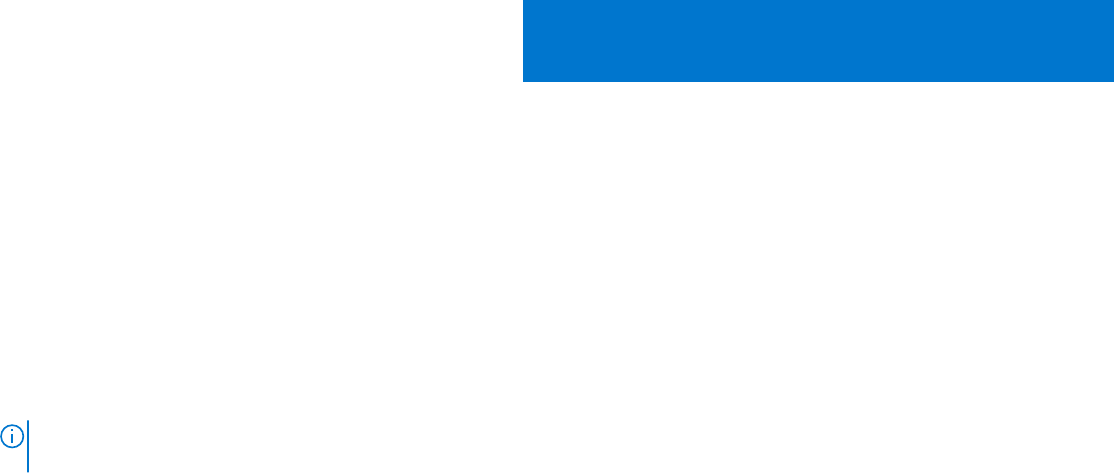
概要
SupportAssist Enterprise は、デルサーバ、ストレージ、およびネットワークデバイスのテクニカルサポートを自動化するアプリケー
ションです。SupportAssist Enterprise はお使いのデバイスを監視し、発生する可能性のあるハードウェアの問題をプロアクティブ
に検知します。ハードウェアの問題が検知されると、SupportAssist Enterprise は自動的にテクニカルサポートのサポートケースを開
き、電子メール通知を送信します。SupportAssist Enterprise は、不具合のトラブルシューティングに必要なシステム状態情報を自動
的に収集し、Dell EMC に安全に送信します。収集されたシステム情報は、テクニカルサポートがより高度で個別化された効率的な
サポートを提供するために役立ちます。SupportAssist Enterprise 機能には、問題の解決に役立つテクニカルサポートからのプロアク
ティブな対応も含まれます。
また、SupportAssist Enterprise は、OpenManage Essentials、Microsoft System Center Operations Manager、Tech Release の OpenManage
Enterprise を使用して管理しているデバイスで発生するハードウェアの問題を監視することができます。
メモ: この文書では、
ロ
ー
カルシステム
とは SupportAssist Enterprise がインストールされているシステムを指し、
リモ
ー
トデバ
イス
とはお使いの環境内の他のデバイスを指します。
本書では、ローカルシステムと 1 台のリモートデバイスを監視するために、SupportAssist Enterprise を設定するのに必要な情報につ
いて説明します。
設定が正常に完了すると、以下のことが可能になります。
● SupportAssist Enterprise は、ハードウェアの問題についてローカルシステムを監視できます。
● SupportAssist Enterprise を使用して、ローカルシステムまたはリモートデバイスからシステム情報を収集し、デルに送信できま
す。
SupportAssist Enterprise インストール パッケージのダウ
ンロード
SupportAssist Enterprise は、Windows または Linux オペレーティング システムのいずれかを実行している 仮想マシンまたは
PowerEdge サーバーにインストールできます。
1. Dell.com/SupportAssist にアクセスします。
Dell SupportAssist ポータルが表示されます。
2. 使用可能なバージョン セクションで、SupportAssist for Enterprise Systems. に表示される 詳細を表示 リンクをクリックしま
す。
SupportAssist for enterprise systems ページが表示されます。
3. ダウンロード セクションの SupportAssist Enterprise で、ダウンロードするインストール パッケージに応じて次のいずれかを
行います。
● Windows のインストール パッケージの場合は、SupportAssist Enterprise Windows management server リンクをクリック
します。
● Linux のインストール パッケージの場合は、SupportAssist Enterprise Linux management server リンクをクリックします。
ドライバーの詳細 ページが新しい Web ブラウザーのウィンドウに表示されます。
4. 利用可能フォーマット のセクションで、ファイル形式:アプリケーション に表示される ファイルのダウンロード リンクをクリ
ックします。
SupportAssist Enterprise インストール パッケージのダウンロードが開始されます。
Windows への SupportAssist Enterprise のインストール
1. SupportAssist Enterprise インストールパッケージを右クリックしてから、管理者として実行 をクリックします。
インストールの準備中 ページがしばらく表示され、その後 SupportAssist Enterprise インストーラへようこそ ページが表示さ
れます。
2. 次へ をクリックします。
ライセンス契約 ページが表示されます。
3. SupportAssist Enterprise が管理対象デバイスから収集する情報について読んでから 同意します を選択します。
1
概要 3










